Consejo de Windows 10: administre acciones de reproducción automática para dispositivos externos

Windows 10 facilita la configuración de acciones de reproducción automática para dispositivos externos que se conectan a su PC. Y tiene muchas más opciones que las versiones anteriores.
Windows 10 facilita la configuración de acciones de reproducción automáticapara dispositivos externos que conectas a tu PC. Y aunque las versiones anteriores de Windows solo permitían opciones limitadas, Windows 10 le ofrece múltiples opciones que puede cambiar en cualquier momento.
Controle las opciones de reproducción automática en Windows 10
Al igual que las versiones anteriores de Windows, cuando conectaen un dispositivo, es decir, tarjeta SD, teléfono o tableta, aparece un menú de reproducción automática y le pregunta cómo desea que Windows maneje el dispositivo. Si no le gusta que aparezca todo el tiempo, puede deshabilitarlo o configurar cada dispositivo para que haga lo que quiera cada vez que esté conectado.
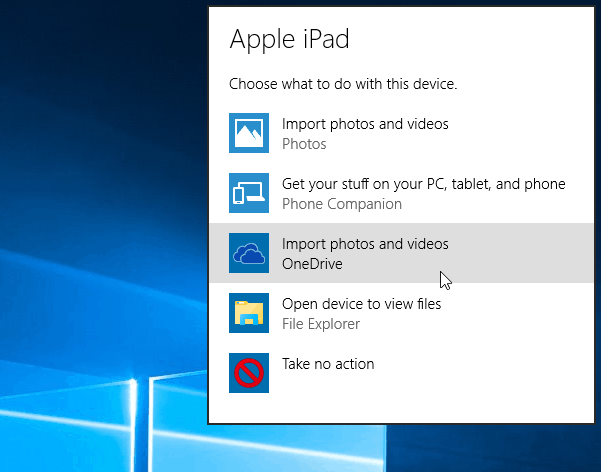
Para acceder a las opciones de reproducción automática, vaya a Configuración> Dispositivos> Reproducción automática. O si tienes habilitado "Hey Cortana" solo decir: "Hola Cortana. Iniciar AutoPlay " y se abrirá
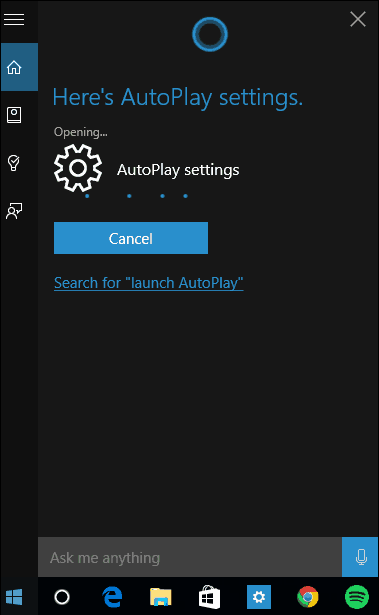
Aquí tiene varias opciones que le permiten elegir lo que sucede cuando conecta sus dispositivos. Pero primero, si solo quieres desactivar AutoPlay, luego cambia el interruptor de la parte superior a Off.
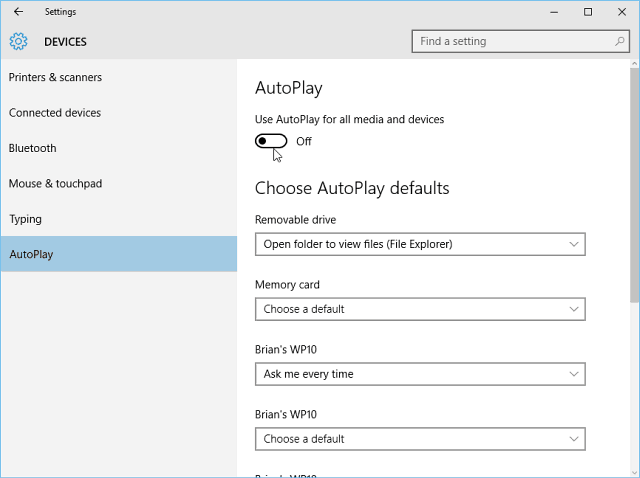
Para administrar lo que Windows 10 hace con cada dispositivocuando lo conecte, simplemente seleccione lo que desea que haga con cada uno de sus dispositivos enumerados. Como puede ver en el ejemplo a continuación, cuando selecciono mi Windows Phone, hay varias acciones diferentes que puedo elegir. Puedo importar fotos y videos desde el teléfono a mi unidad local o OneDrive, no realizar ninguna acción, abrir el contenido para verlo en el Explorador de archivos, etc. Elija la opción que mejor se adapte a sus necesidades.
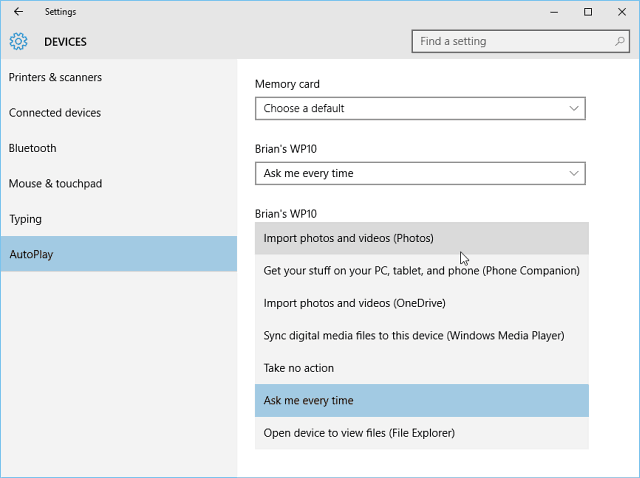
También vale la pena señalar que aún puede llegar ala versión tradicional del Panel de control. Eso le permitirá configurar lo que sucede para los tipos de medios y dispositivos. Por supuesto, también te permite desactivar la reproducción automática por completo.
Para lanzarlo, solo tipo: auto-reproducción en el cuadro de búsqueda y presiona Enter.
Ahí tienes la versión del Panel de control, con opciones que pueden ser más familiares si recién estás comenzando con Windows 10, después de actualizar desde Windows 7.
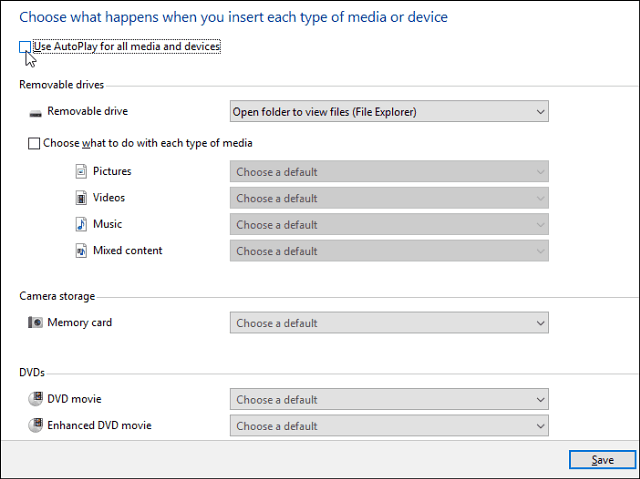
Si aún no está ejecutando Windows 10, también puede desactivar la reproducción automática en Windows 8.










Deja un comentario